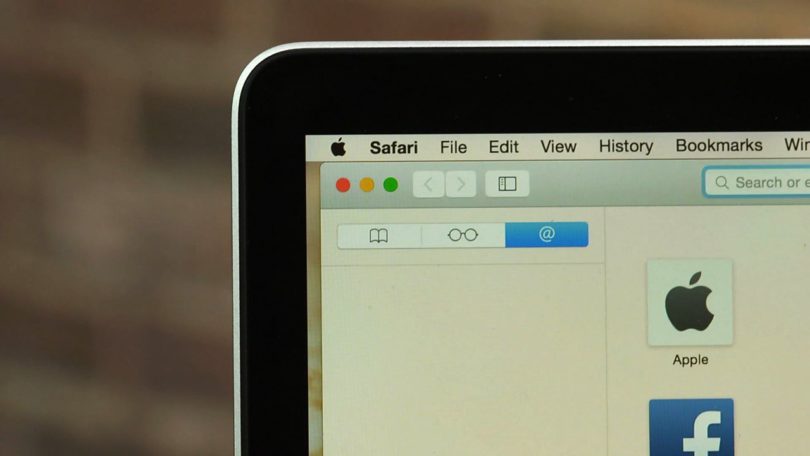
وكالات - الاقتصادي - لا يحصل متصفح سفاري الخاص بشركة آبل على الاهتمام الكبيرن، كما هو الحال مع متصفّح جوجل كروم وفايرفوكس، ويبدو المتصفّح للجميع أنه قليل الإمكانيات لا يتميز إلا بتوفير البطارية، وبالطبع واجهة استخدام بسيطة أنيقة ومُنظّمة جداً.
نتحدث في هذا المقال عن خدع رائعة في متصفح سفاري ستساعدك للحصول على أفضل أداء وتجربة استخدام ، هناك العديد من إضافات متصفح Safari الداخلية المميزة ولكن لا يعرف عنها الكثير، لنستعرض سوياً بعض الحيل المميزة.

تسمح خاصية Picture-in-Picture بعرض الفيديو والصور في نافذة مُنبثقة دون الحاجة للخروج من الموقع واستكمال التصفّح كما تُحب مع مشاهدة الفيديو في نفس الوقت، وتعمل الخاصية على جميع المواقع العادية ومواقع الفيديو مثل فيميو ودايلي موشن.
هذه الخاصية يعشقها مُستخدمي يوتيوب جداً ولكن في نظام ماك، ستحتاج أن تضغط بيمين الفأرة على فيديو يوتيوب ثم اضغط على خيار Enter Picture-in-Picture Mode وهو الموقع الوحيد الذي يُجبرك على تفعيل الخاصية يدوياً.

يمكنك تخصيص الشريط العلوي Toolbar في متصفح سفاري بسهولة كبيرة حيث يسمح لك حذف أيقونات الإضافات المثبتة والحفاظ على واجهة المتصفح الأنيقة، كما يُمكنك حذف الأيقونات الأساسية في Safari مثل أيقونة التحميل Downloads.
اضغط بيمين الفأرة على شريط المُتصفح ثم اضغط Customize Toolbar، ويُمكنك تبديل وتعديل الأيقونات عبر السحب والإفلات ببساطة.

يقوم أغلبنا بفتح عدة نوافذ في نفس الوقت، ولكن إذا كنت تحتاج للبحث عن شيء ما في أحد النوافذ ستضطر للبحث يدوياً والذهاب بين كل صفحة، ولكن خاصية tab switcher تسمح لك بعرض جميع النوافذ بصور صغيرة في صفحة واحدة، واختيار أي واحدة وفتحها.
كما يُمكنك أن تبحث عن شيء ما مُحدد في كافة النوافذ عبر هذه الصفحة، ثم الضغط على زر CTRL+F وكتابة عبارة البحث وسيعرض لك المتصفح كافة النتائج المُتعلقة من جميع النوافذ المفتوحة.

عند زيارة المدونات الإلكترونية والمواقع الإخبارية تطلب منك في كل مرة الاشتراك في تلقي إشعارات عبر المتصفح فور نشر مقالات جديدة حتى لو رفضت، ستظهر لك هذه الرسالة في كل مرة تزور فيها الموقع، ولكن سفاري يسمح لك بغلق هذه الإشعارات لكل موقع على حدا.
اذهب لصفحة الإعدادات Settings ثم الإشعارات Notifications وقم بإلغاء خيار Allow websites to ask for permission to send push notifications.

بالطبع هناك بعض المواقع والصفحات المُفضّلة والتي ترغب في قراءتها لاحقاً دون أن تنساها ولذلك، يُمكنك تثبيت نافذة مفتوحة في Safari وسيتم تثبيتها في الجزء الأيسر من المُتصفّح كما يُمكن فتحها سريعاً عبر اختصارات لوحة المفاتيح بالضغط على Command + 1 وتغيير رقم 1 حسب تواجد مكان النافذة المُثبتة.
إذا أردت تثبيت نافذة المتصفح، اضغط بيمين الفأرة ثم اضغط Pin tab.
تقوم بعض المواقع بتشغيل الفيديو تلقائياً و تتسبب في تشتيت ذهنك بين عدة نوافذ عند سماع صوت لملف لم تقم بتشغيله، و يمكنك فوراً كتم صوت النوافذ عبر الضغط على زر السماعات الذي يظهر على النافذة المُصدرة للصوت.
ويمكن أيضاً كتم الصوت دون الذهاب إلى أيقونة النافذة حيث تظهر أيقونة السماعات في الشريط الأساسي للنوافذ لإلغاء الصوت لكافة النوافذ Mute All tabs.

أفضّل دائماً أن أعرف وأقرأ عنوان الرابط الذي أوشك على فتحه وعادة لا يعرض متصفح سفاري عنوان الرابط عند الإشارة إليه بالماوس ولكن يمكنك تفعيل هذه الخاصية بالضغط على View ثم Show Status Bar وسيتم تفعيل الخاصية.

شاشة المواقع المفضلة Favorite Screen هي التي تظهر لك عند فتح نافذة جديدة new tab وتُمكنك من عرض وتنظيم كافة المواقع المفضلة لديك في المتصفح عبر السحب والإدراج.
ويمكنك إضافة المواقع المفضلة عند زيارتها بالضغط على زر + في يمين شريط العناوين ثم ستظهر لك قائمة سنختار منها Favorites.
يمنك في Safari حفظ صفحاتك ومقالاتك المفضلة بصيغة ملف PDF على حاسوبك أو إرساله عبر أي خدمة تخزين سحابية، والطريقة سهلة جداً بالضغط على File ثم قم باختيار Export as PDF واختار مكان الحفظ ثم اضغط Save.
تمكنك خاصية Airdrop من مشاركة الملفات بين أجهزة آبل المُختلفة ولكنها تمنحك أيضاً إمكانية إرسال صفحة ويب من الآيفون الى الآيباد بسلاسة وبدون إضافات.
اضغط على زر Share ثم اختر AirDrop ثم قم باختيار الجهاز الذي تريد إرسال الصفحة له وتشغيلها من هناك.
تمنحك خاصية Handoff إمكانية تبديل التصفح من نظام ماك OSX مع IOS بسلاسة كبيرة وكمثال، إذا كانت هناك صفحة ويب مفتوحة على آيفون، وتريد عرضها فوراً على ماك، ستجد اختصار لمتصفح Safari في أسفل الزاوية اليسرى من المتصفح وعند الضغط عليها، ستفتح الصفحة على حاسوب ماك بدون نقل الروابط.

عند الضغط على زر Reader Mode في يسار شريط العناوين، يتم تنظيم المقال الذي تقرأه وتنسيق النصوص وحذف الإعلانات وأي جزء مُشتت من الصفحة لتتمتع بقراءة مقالات الويب بتصميم هادئ ومُريح جداً، كما يُمكنك تعديل حجم النصوص كما تُحب.
خاصية iCloud Tabs الرائعة في متصفح سفاري تمكنك من عرض النوافذ المفتوحة في سحابة iCloud على أي جهاز آبل تابع لك، ويمكنك مشاهدة الصفحات المفتوحة على جهاز آخر عند فتح نافذة tab switcher.
ستجد في نهاية الصفحة قائمة لأجهزة آبل الخاصة بك، ويمكنك التحكّم في غلق وفتح النوافذ عن بُعد على حاسوب ماك.
إضافة Safari Keyword Search تسمح لك بالبحث عن أي كلمات مفتاحية، وعن أي شيء في المواقع الكبيرة مثل يوتيوب، ويكيبيديا وأمازون أيضاً.
ويمكنك البحث مباشرة على موقع ما مثل يوتيوب، عبر كتابة عبارة البحث وبجانبها Yt وكمثال: “أغنى رواد أعمال YT” وستجد العديد من النصائح في موقع الإضافة الرسمي.
تسمح لك إضافة Ghostery بالتحكّم في خصوصية معلومات التصفّح، وتمنع المواقع من تعقّب الكوكيز وأثر التصفح الخاصة بك، وتعرض لك السكريبتات التي تعمل وتسمح لك بتعطيل أي منها.ش